Guida e assistenza per la docking station rugged di Dell
Una docking station o un replicatore di porte permette di collegare il notebook a diversi dispositivi come mouse, tastiera, altoparlanti, monitor, Ethernet. L'utilizzo di una docking station collegata a diversi dispositivi consente di beneficiare dei vantaggi di un computer desktop senza rinunciare alla portabilità di un notebook.
Le docking station Dell rugged o E-port utilizzano un connettore docking proprietario per collegare un notebook Dell compatibile.
Prima di procedere all'inserimento nell'alloggiamento di espansione per la prima volta
Prima di collegare il notebook alla docking station per la prima volta, è necessario completare il processo di configurazione del sistema operativo.
- Assicurarsi che il notebook non sia collegato alla docking station (inserito nell'alloggiamento di espansione).
- Accendere il notebook.

- Verificare che il sistema operativo abbia completato il processo di configurazione.
- Verificare che la batteria sia installata prima di inserire il notebook nell'alloggiamento di espansione.
Inserire il notebook nell'alloggiamento di espansione
ATTENZIONE: utilizzare sempre l'adattatore CA Dell in dotazione con la docking station. Se si utilizza un altro adattatore CA disponibile in commercio, è possibile che la docking station o il notebook si danneggino.
- Visitare la pagina Dell.com/support/drivers e individuare il notebook Dell utilizzando il codice di matricola.
- Aggiornare il BIOS, le schede grafiche, i driver Thunderbolt e di rete del notebook.
- Collegare l'adattatore CA alla presa di corrente. Collegare quindi l'adattatore CA alla docking station.
- Inserire e assicurare il notebook alla docking station. Consultare il manuale utente della docking station per le istruzioni specifiche del dispositivo.

- Collegare la tastiera, il mouse, il monitor e altri dispositivi alla docking station, se necessario. Per scoprire quanti monitor sono supportati, consultare il manuale utente della docking station.
- Accendere la docking station.
Risorse video
Altre risorse
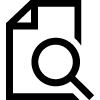
Trovare il codice di matricola della Docking Station
Scopri dove trovare il codice di matricola della Docking Station Dell Trovare il codice di matricola della Docking Station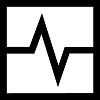
Diagnostica della Docking Station
Scopri come utilizzare SupportAssist per eseguire il test dell'hardware sulla Docking Station Dell. Diagnostica della Docking Station
Configurazione di due o più monitor
Scopri come configurare due o più monitor. Configurazione di due o più monitor



